disconf官网给出的安装文档默认读者已经非常熟练本文1.2章节给出的依赖软件的原理及使用方法,且官网默认安装环境为linux(windows安装方法只字未提)。同时,官网对很多重要的细节语焉不详,因此才有下面这篇文档的产生。
有益的参考网址:http://www.linuxdiyf.com/linux/26976.html
1、环境及依赖软件说明
1.1、系统环境
Ubuntu14.04 LST
1.2、所依赖的软件
Java:本机jdk版本为1.8.0_101
Maven:本机maven版本为3.3.9
Mysql: 本机mysql版本为5.6.16-1
Reids:本机Redis版本为3.2.6
Zookeeeper:本机Zookeeper版本为3.4.9
Tomcat:本机tomcat版本为7.0.73
Nginx:本机Nginx版本为1.10.2
1.3、disconf
下载地址:https://github.com/knightliao/disconf/archive/master.zip
2、安装步骤
说明:在进行以下安装步骤之前,默认所依赖的软件都已经正确安装完成。
2.1、下载文件,解压
cd ~
wget https://github.com/knightliao/disconf/archive/master.zip
unzip master.zip
解压完成之后,会在用户目录下生成一个名为disconf-master的目录。
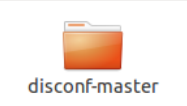
2.2、建立disconf目录
cd ~
mkdir disconf
cd disconf
mkdir online-resources
mkdir war
完成以上步骤后,将建立一个disconf目录,目录结构如下:
disconf
|---- online-resources
|---- war
2.3、将mvn编译需要用到的资源放入~/disconf/online-resources目录下。
cp /home/***/disconf-master/disconf-web/profile/rd//home/***/disconf/online-resources
cd ~
cd disconf/online-resources
cp application-demo.properties application.properties

接下来是对这些配置文件的修改:
jdbc-mysql.properties:需要修改mysql用户名和密码(和2.5章节相对应)
其余文件均不需修改。
2.4、编译disconf-master源文件,生成war包
cd ~
cd disconf-master
mvn clean install #如果这步出现了错误,直接忽略
#以下是对环境变量的设置
ONLINE_CONFIG_PATH=/home/***/disconf/online-resources
WAR_ROOT_PATH=/home/***/disconf/war
export ONLINE_CONFIG_PATH
export WAR_ROOT_PATH
#执行编译脚本,其实脚本执行的是mvn命令,并且会到${ONLINE_CONFIG_PATH}指定的位置读取编译所需要的资源配置文件
cd disconf-web
sh deploy/deploy.sh
以上步骤结束后,会在${WAR_ROOT_PATH}指定的位置生成如下文件:
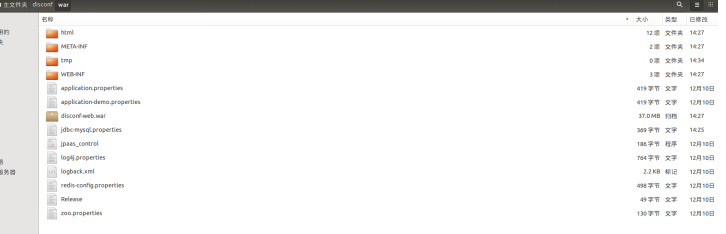
2.5、初始化mysql
进入disonf-master/disconf-web/sql目录下,按照readme.md文件中的说明依次执行四个sql脚本。命令为source ...
执行完毕后,应该会生成如下7张表:

2.6、配置tomcat和nginx
①.进入tomcat的配置文件,找到server.xml,在<host>标签下添加如下内容:
<Context path="" docBase="/home/***/disconf/war"></Context>
②.进入nginx的安装目录,找到配置文件nginx.conf,在http{}中的内容修改如下:
upstream disconf {
server 127.0.0.1:8080;
}
server {
listen 8888;
server_name localhost;
access_log /home/***/var/logs/disconf/access.log;
error_log /home/***/var/logs/disconf/error.log;
location / {
root /home/***/disconf/war/html;
if ($query_string) {
expires max;
}
}
location ~ ^/(api|export) {
proxy_pass_header Server;
proxy_set_header Host $http_host;
proxy_redirect off;
proxy_set_header X-Real-IP $remote_addr;
proxy_set_header X-Scheme $scheme;
proxy_pass http://disconf;
}
}
配置完成后,依次启动tomcat和nginx。
注:此时启动tomcat后,访问http://127.0.0.1:8080报404错误是正常的。
2.7、验证
在浏览器中访问http://127.0.0.1:8888,能够看到如下界面:
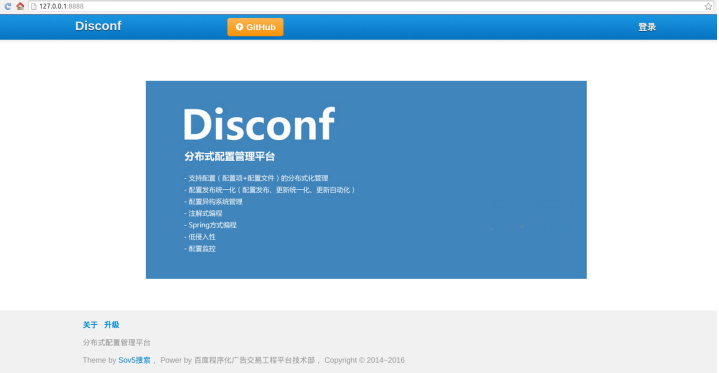
使用admin / admin 登录,APP选择为“disconf_demo”,同时选择“rd环境”,会看到如下界面:

由此说明disconf-web安装成功。

